Ако имате SmartTV или Chromecast, можетенасладете се на Netflix на голям екран и го управлявайте лесно с телефона си. Ако нямате нито едно устройство, вероятно гледате Netflix на вашия компютър или в ужасни моменти на телефона си. Компютър или лаптоп могат да бъдат свързани към хубав широкоекранен монитор, така че да не сте точно ограничени да гледате на малък екран. Единственото, което липсва, е дистанционно управление за Netflix и наистина, то не липсва. Можете да контролирате Netflix от телефона си, сякаш е дистанционно, независимо дали гледате на компютър или Mac. Всичко, от което се нуждаете, е подходящото приложение за него. За компютър с Windows, ControlPC прави трика.
ControlPC е безплатно приложение за iOS и Android, което позволяваконтролирате Netflix на вашия компютър с телефона си. Той има стандартните бутони за възпроизвеждане / пауза, сила на звука и следващи / предишни контролни бутони. Трябва да инсталирате клиента ControlPC на вашия работен плот. Телефонът и компютърът ви трябва да са в една и съща мрежа, за да може приложението да работи. Ако използвате VPN за Netflix, не забравяйте да насочите телефона си през същата връзка.
На телефона си
Отворете приложението и погледнете най-горната лента на състоянието. Ще видите номер там. Този номер е това, което трябва да свържете приложенията за телефон и компютър. Не е необходимо да правите нищо друго на телефона си, освен да инсталирате приложението.

На вашия компютър
Отворете Netflix във вашия браузър или приложението Netflix. След това изтеглете и стартирайте клиента ControlPC. Той ще ви помоли да въведете код. Този код е номерът в горната част на приложението на вашия телефон. Въведете го.
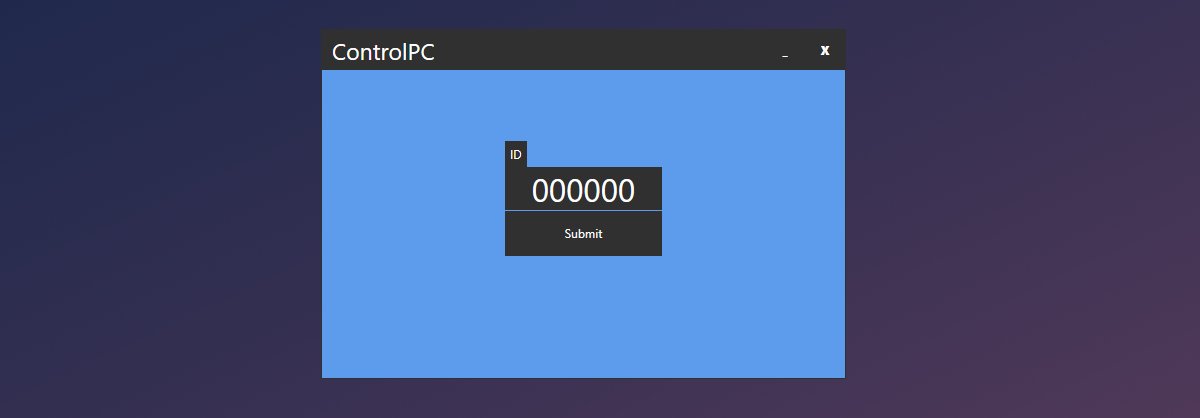
Контролирайте Netflix от вашия телефон
Сега, когато имате настроени и двете приложения, изберетенещо за игра на Netflix. Всеки път, когато искате да възпроизведете или поставите на пауза видеото, управлявайте силата на звука, въведете или излезте на цял екран или преминете към следващото видео от поредица, използвайте мобилните приложения ControlPC.
Приложенията работят добре, но има известно изоставане. Можете да поставите на пауза видеоклип и може да минат няколко секунди, преди той да бъде действително поставен на пауза на вашия компютър. Същото важи и за силата на звука и контролите на цял екран.
Приложенията не ви позволяват да преглеждате Netflix. Ако искате да потърсите нещо, което да гледате, ще трябва да вдигнете стол и да използвате клавиатурата и мишката.
Потребители на Mac и iPhone
Горното приложение работи, ако притежавате компютър, но подобенприложения са достъпни за macOS. Единственото условие е, че имате iPhone. Инсталирайте приложението Remote for Mac и на вашия iPhone, инсталирайте Netflix Remote Control за Mac. И двете приложения са безплатни. Вашият Mac и вашият iPhone трябва да са в една и съща WiFi мрежа.
Приложението за Mac работи в лентата с менюта. Щракнете върху иконата на приложението и изберете QR код. На вашия iPhone отворете приложението за дистанционно управление Netflix за Mac и сканирайте кода.
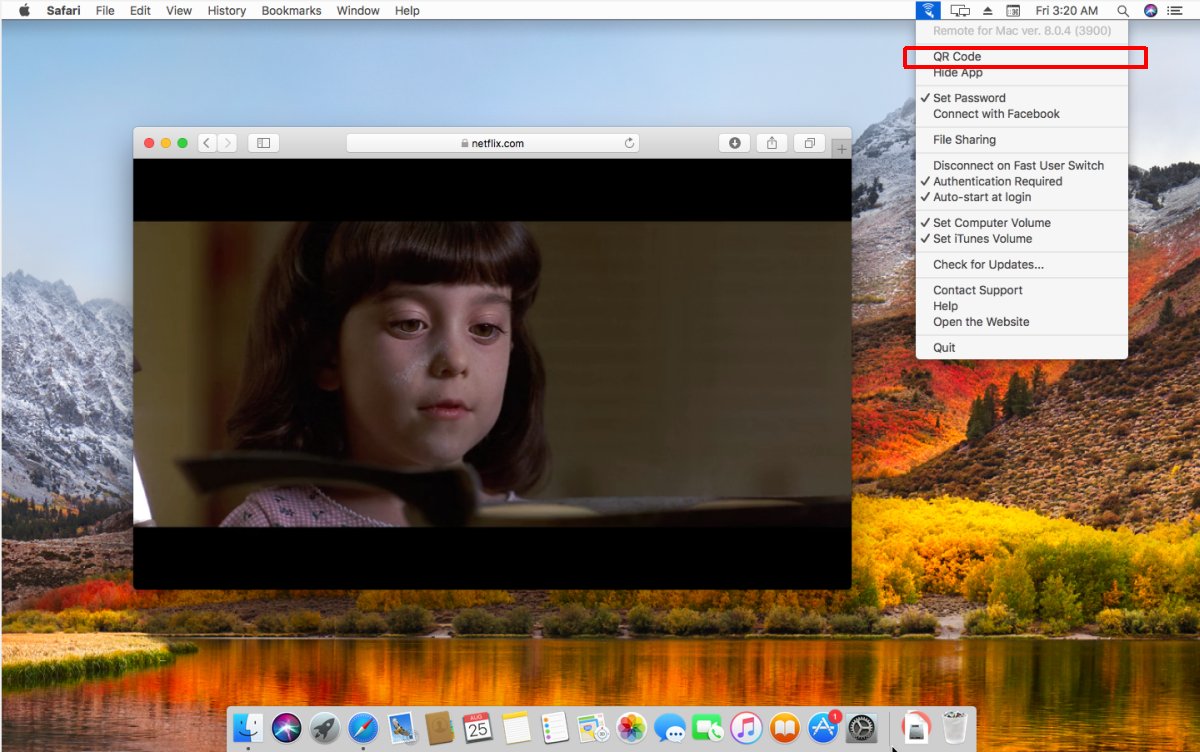
След като приложението се свърже с вашия Mac, можете да го използвате за контрол на възпроизвеждането на Netflix.













Коментари